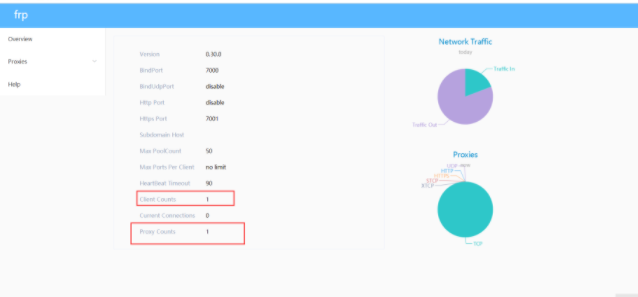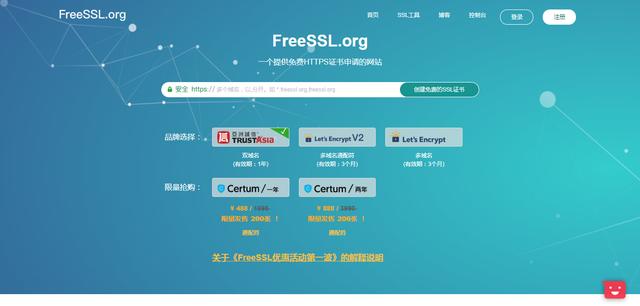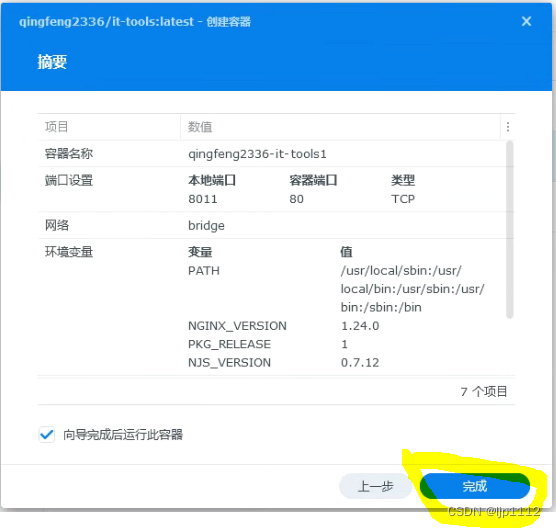Ftp官方地址:https://github.com/fatedier/frp
参考中文文档:https://gitee.com/yijicai/frp#frp
CSDN参考文档:https://blog.csdn.net/weixin_43922901/article/details/109261700
一、说明
Frp是一个用于帮助我们进行内网穿透操作的服务,在使用Frp前首先需要准备一台具备公网IP的服务器,用于作为我们访问的中转服务器。建立内外网的连接 需要注意的是,我们对于网站的访问速度是取决于中转服务器的网速限制。目前新版本的Frp支持设定P2P点对点连接,需要两个电脑都安装客户端,直接进行点对点连接。具体操作可以查阅参考参考链接中的giteeFrp是一个用于帮助我们进行内网穿透操作的服务,在使用Frp前首先需要准备一台具备公网IP的服务器,用于作为我们访问的中转服务器。建立内外网的连接 需要注意的是,我们对于网站的访问速度是取决于中转服务器的网速限制。目前新版本的Frp支持设定P2P点对点连接,需要两个电脑都安装客户端,直接进行点对点连接。具体操作可以查阅参考参考链接中的giteeFrp是一个用于帮助我们进行内网穿透操作的服务,在使用Frp前首先需要准备一台具备公网IP的服务器,用于作为我们访问的中转服务器。建立内外网的连接 需要注意的是,我们对于网站的访问速度是取决于中转服务器的网速限制。目前新版本的Frp支持设定P2P点对点连接,需要两个电脑都安装客户端,直接进行点对点连接。具体操作可以查阅参考参考链接中的gitee
二、具体配置
以下主要介绍Linux环境下的部署操作以下主要介绍Linux环境下的部署操作以下主要介绍Linux环境下的部署操作
-
创建服务端
1.1 下载frp安装包
wget https://github.com/fatedier/frp/releases/download/v0.33.0/frp_0.33.0_linux_amd64.tar.gz 使用wget命令进行安装包在线下载wget https://github.com/fatedier/frp/releases/download/v0.33.0/frp_0.33.0_linux_amd64.tar.gz 使用wget命令进行安装包在线下载
wget https://github.com/fatedier/frp/releases/download/v0.33.0/frp_0.33.0_linux_amd64.tar.gz 使用wget命令进行安装包在线下载1.2 解压安装包
tar <span class="token operator">-</span>zxvf frp_0<span class="token punctuation">.</span>33<span class="token punctuation">.</span>0_linux_amd64<span class="token punctuation">.</span>tar<span class="token punctuation">.</span>gztar <span class="token operator">-</span>zxvf frp_0<span class="token punctuation">.</span>33<span class="token punctuation">.</span>0_linux_amd64<span class="token punctuation">.</span>tar<span class="token punctuation">.</span>gztar -zxvf frp_0.33.0_linux_amd64.tar.gz
如下图,成功解压生成一个文件夹即可如下图,成功解压生成一个文件夹即可如下图,成功解压生成一个文件夹即可

1.3 进入解压目录配置服务端
cd frp_0<span class="token punctuation">.</span>33<span class="token punctuation">.</span>0_linux_amd64<span class="token operator">/</span> <span class="token operator">--</span>跳转进入解压后目录 vi frps<span class="token punctuation">.</span>ini <span class="token operator">--</span>调整服务端配置文件cd frp_0<span class="token punctuation">.</span>33<span class="token punctuation">.</span>0_linux_amd64<span class="token operator">/</span> <span class="token operator">--</span>跳转进入解压后目录 vi frps<span class="token punctuation">.</span>ini <span class="token operator">--</span>调整服务端配置文件cd frp_0.33.0_linux_amd64/ --跳转进入解压后目录 vi frps.ini --调整服务端配置文件
1.4 修改frps.ini文件内容如下
<span class="token namespace">[common]</span> bind_port = 7000 token = a123456 dashboard_port = 7500 dashboard_user = admin dashboard_pwd = admin enable_prometheus = true log_file = <span class="token operator">/</span><span class="token keyword">var</span><span class="token operator">/</span>log<span class="token operator">/</span>frps<span class="token punctuation">.</span>log log_level = info log_max_days = 3<span class="token namespace">[common]</span> bind_port = 7000 token = a123456 dashboard_port = 7500 dashboard_user = admin dashboard_pwd = admin enable_prometheus = true log_file = <span class="token operator">/</span><span class="token keyword">var</span><span class="token operator">/</span>log<span class="token operator">/</span>frps<span class="token punctuation">.</span>log log_level = info log_max_days = 3[common] bind_port = 7000 token = a123456 dashboard_port = 7500 dashboard_user = admin dashboard_pwd = admin enable_prometheus = true log_file = /var/log/frps.log log_level = info log_max_days = 3
1.5 设置frps服务并启动
sudo mkdir <span class="token operator">-</span>p <span class="token operator">/</span>etc<span class="token operator">/</span>frp <span class="token operator">--</span> 创建<span class="token operator">/</span>etc<span class="token operator">/</span>frp目录 sudo <span class="token function">cp</span> frps<span class="token punctuation">.</span>ini <span class="token operator">/</span>etc<span class="token operator">/</span>frp <span class="token operator">--</span> 将frps<span class="token punctuation">.</span>ini文件复制到<span class="token operator">/</span>etc<span class="token operator">/</span>frp中 sudo <span class="token function">cp</span> frps <span class="token operator">/</span>usr<span class="token operator">/</span>bin <span class="token operator">--</span> 将frps服务复制到<span class="token operator">/</span>usr<span class="token operator">/</span>bin中 sudo <span class="token function">cp</span> systemd<span class="token operator">/</span>frps<span class="token punctuation">.</span>service <span class="token operator">/</span>usr<span class="token operator">/</span>lib<span class="token operator">/</span>systemd<span class="token operator">/</span>system<span class="token operator">/</span> <span class="token operator">--</span> 将sustemd<span class="token operator">/</span>frps<span class="token punctuation">.</span>services 服务注册配置信息迁移到<span class="token operator">/</span>usr<span class="token operator">/</span>lib<span class="token operator">/</span>systemd<span class="token operator">/</span>system<span class="token operator">/</span> sudo systemctl enable frps <span class="token operator">--</span> 设置开机自启动 sudo systemctl <span class="token function">start</span> frps <span class="token operator">--</span> 启动frps服务 sudo systemctl status frps <span class="token operator">--</span> 查看启动日志 sudo systemctl restart frps <span class="token operator">--</span> 重启服务 sudo systemctl stop frps <span class="token operator">--</span> 关闭服务sudo mkdir <span class="token operator">-</span>p <span class="token operator">/</span>etc<span class="token operator">/</span>frp <span class="token operator">--</span> 创建<span class="token operator">/</span>etc<span class="token operator">/</span>frp目录 sudo <span class="token function">cp</span> frps<span class="token punctuation">.</span>ini <span class="token operator">/</span>etc<span class="token operator">/</span>frp <span class="token operator">--</span> 将frps<span class="token punctuation">.</span>ini文件复制到<span class="token operator">/</span>etc<span class="token operator">/</span>frp中 sudo <span class="token function">cp</span> frps <span class="token operator">/</span>usr<span class="token operator">/</span>bin <span class="token operator">--</span> 将frps服务复制到<span class="token operator">/</span>usr<span class="token operator">/</span>bin中 sudo <span class="token function">cp</span> systemd<span class="token operator">/</span>frps<span class="token punctuation">.</span>service <span class="token operator">/</span>usr<span class="token operator">/</span>lib<span class="token operator">/</span>systemd<span class="token operator">/</span>system<span class="token operator">/</span> <span class="token operator">--</span> 将sustemd<span class="token operator">/</span>frps<span class="token punctuation">.</span>services 服务注册配置信息迁移到<span class="token operator">/</span>usr<span class="token operator">/</span>lib<span class="token operator">/</span>systemd<span class="token operator">/</span>system<span class="token operator">/</span> sudo systemctl enable frps <span class="token operator">--</span> 设置开机自启动 sudo systemctl <span class="token function">start</span> frps <span class="token operator">--</span> 启动frps服务 sudo systemctl status frps <span class="token operator">--</span> 查看启动日志 sudo systemctl restart frps <span class="token operator">--</span> 重启服务 sudo systemctl stop frps <span class="token operator">--</span> 关闭服务sudo mkdir -p /etc/frp -- 创建/etc/frp目录 sudo cp frps.ini /etc/frp -- 将frps.ini文件复制到/etc/frp中 sudo cp frps /usr/bin -- 将frps服务复制到/usr/bin中 sudo cp systemd/frps.service /usr/lib/systemd/system/ -- 将sustemd/frps.services 服务注册配置信息迁移到/usr/lib/systemd/system/ sudo systemctl enable frps -- 设置开机自启动 sudo systemctl start frps -- 启动frps服务 sudo systemctl status frps -- 查看启动日志 sudo systemctl restart frps -- 重启服务 sudo systemctl stop frps -- 关闭服务
1.6 验证服务端是否启动成功
可以输入 http://公网IP:dashboard端口 访问管理后台页面。见到以下页面即可
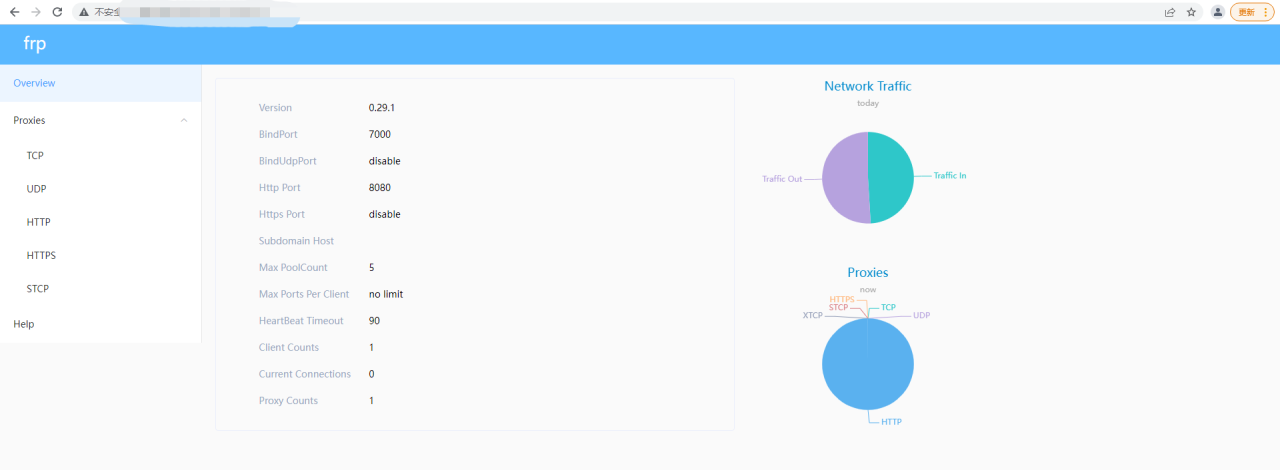
-
客户端安装
2.1 按照相同配置,下载对应安装包
2.2 解压后找到其中frpc.ini 文件,进行以下修改
<span class="token punctuation">[</span>common<span class="token punctuation">]</span> server_addr <span class="token operator">=</span> 公网IP server_port <span class="token operator">=</span> <span class="token number">7000</span> token <span class="token operator">=</span> a123456 admin_addr <span class="token operator">=</span> <span class="token number">192.168</span>.8.117 admin_port <span class="token operator">=</span> <span class="token number">7400</span> admin_user <span class="token operator">=</span> admin admin_pwd <span class="token operator">=</span> admin <span class="token punctuation">[</span>web<span class="token punctuation">]</span> <span class="token builtin class-name">type</span> <span class="token operator">=</span> http local_ip <span class="token operator">=</span> <span class="token number">192.168</span>.8.117 local_port <span class="token operator">=</span> <span class="token number">500</span> custom_domains <span class="token operator">=</span> www.baidu.top remote_port <span class="token operator">=</span> <span class="token number">8080</span><span class="token punctuation">[</span>common<span class="token punctuation">]</span> server_addr <span class="token operator">=</span> 公网IP server_port <span class="token operator">=</span> <span class="token number">7000</span> token <span class="token operator">=</span> a123456 admin_addr <span class="token operator">=</span> <span class="token number">192.168</span>.8.117 admin_port <span class="token operator">=</span> <span class="token number">7400</span> admin_user <span class="token operator">=</span> admin admin_pwd <span class="token operator">=</span> admin <span class="token punctuation">[</span>web<span class="token punctuation">]</span> <span class="token builtin class-name">type</span> <span class="token operator">=</span> http local_ip <span class="token operator">=</span> <span class="token number">192.168</span>.8.117 local_port <span class="token operator">=</span> <span class="token number">500</span> custom_domains <span class="token operator">=</span> www.baidu.top remote_port <span class="token operator">=</span> <span class="token number">8080</span>[common] server_addr = 公网IP server_port = 7000 token = a123456 admin_addr = 192.168.8.117 admin_port = 7400 admin_user = admin admin_pwd = admin [web] type = http local_ip = 192.168.8.117 local_port = 500 custom_domains = www.baidu.top remote_port = 8080
注意事项: 1. remote_port 设定的端口需要在云服务器中开放对应端口的防火墙限制,并保证能够访问 2. 访问地址来源需要和custom_domains 中设定的域一致注意事项: 1. remote_port 设定的端口需要在云服务器中开放对应端口的防火墙限制,并保证能够访问 2. 访问地址来源需要和custom_domains 中设定的域一致注意事项: 1. remote_port 设定的端口需要在云服务器中开放对应端口的防火墙限制,并保证能够访问 2. 访问地址来源需要和custom_domains 中设定的域一致
2.3 启动frpc服务
<span class="token punctuation">.</span><span class="token operator">/</span>frpc <span class="token operator">-</span>c <span class="token punctuation">.</span><span class="token operator">/</span>frpc<span class="token punctuation">.</span>ini<span class="token punctuation">.</span><span class="token operator">/</span>frpc <span class="token operator">-</span>c <span class="token punctuation">.</span><span class="token operator">/</span>frpc<span class="token punctuation">.</span>ini./frpc -c ./frpc.ini
2.4 验证是否穿透成功
直接浏览器中输入 http://公网IP:remote_port设定端口 能够正常访问我们开发的服务即完成。 如果设定了custom_domains的需要注意我们访问地址需要和设定的来源一致直接浏览器中输入 http://公网IP:remote_port设定端口 能够正常访问我们开发的服务即完成。 如果设定了custom_domains的需要注意我们访问地址需要和设定的来源一致直接浏览器中输入 http://公网IP:remote_port设定端口 能够正常访问我们开发的服务即完成。 如果设定了custom_domains的需要注意我们访问地址需要和设定的来源一致
原文链接:https://blog.csdn.net/qq_38525486/article/details/123674258
© 版权声明
声明📢本站内容均来自互联网,归原创作者所有,如有侵权必删除。
本站文章皆由CC-4.0协议发布,如无来源则为原创,转载请注明出处。
THE END